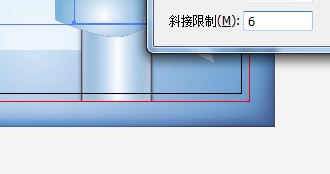AI不仅仅是一个艺术产品工具。该软件可以为线稿提供无与伦比的精度和控制,适合生产任何小型设计到大型的复杂项目,下面小编就为大家详细介绍Illustrator怎么设置物体的位移路径方法,来看看吧。
1、首先我们要用选择工具将所要编辑的物体进行选定,这样的话我们才可以进行编辑
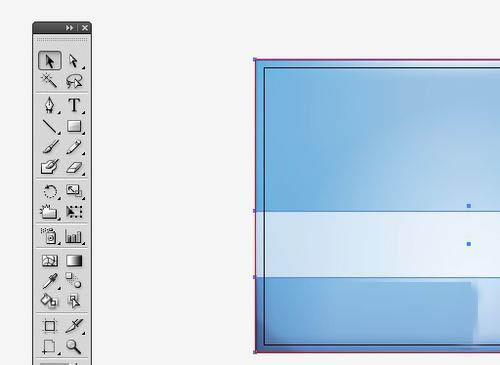
2、之后我们打开效果这一个菜单栏,在里面我们直接的找到位移路径这一个选项

3、之后软件系统就会自动的弹出一个位移路径的设置窗口了,我们就可以进行编辑了
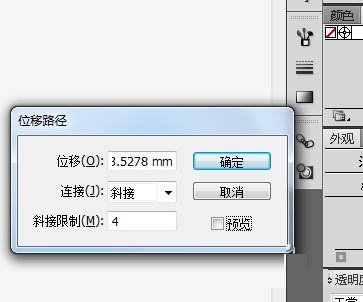
4、我们先把右下方区域的预览给勾勒上,这样的话我们可以查看调整的原始效果了

5、在设置窗口中,我们可以对物体的位移进行数值的调整

6、之后在下方的连接中我们可以选择其他的设置转角有圆角以及斜角的选项

7、下方的话会有斜接的设置限制数值,这样一般可以默认就行了